用过VirtualBox的朋友知道,它有四种网络连接方式:NAT、Bridged、Internal和Host-only。下面详细介绍NAT和Host-only方式下,Android adb连接运行于VirtualBox上的Android系统的方法。
其文档中的介绍:
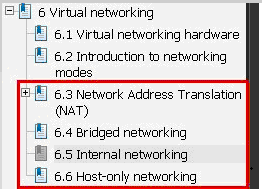
虚拟机上如下图所示:
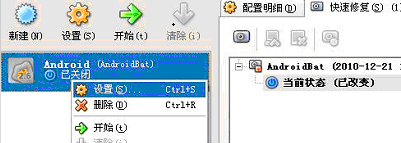
如下红线所示:
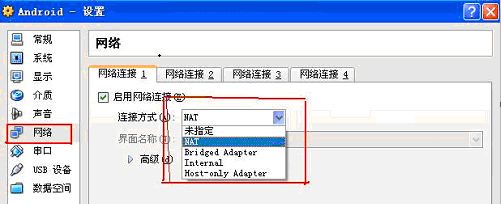
NAT方式
首先使用VirtualBox自带的VBoxManage.exe工具修改一下和android的相关设置,如上图网络连接1,确定连接方式为NAT。
Windows下 开始-运行-cmd, 然后进入到VirtualBox安装目录,如下图:


然后运行下列几条命令:
vboxmanage modifyvm "Android" --natpf1 "guestadb,tcp,,5555,,5555"
vboxmanage modifyvm "Android" --natpf1 "guestadb1,udp,,5555,,5555"
vboxmanage modifyvm "Android" --natpf1 "guestadb2,tcp,,5554,,5554"
vboxmanage modifyvm "Android" --natpf1 "guestadb3,udp,,5554,,5554"
注意:这里的Android是你刚才创建虚拟机时起的名字。
关掉所有的模拟器
adb kill-server
adb start-server
adb shell
在Windows的cmd命令行中执行完上述几条命令后,你会发现你己经进入了VirtualBox中运行的android的内部了,如下图:

Host-only方式
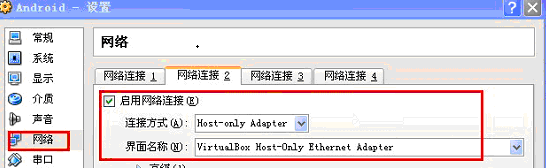
如上图所示,确保其网络连接为Host-only方式,然后启动VirtualBox中的android操作系统,切换到命令行模式下(Alt+F1),如下图所示执行 linux下netcfg命令:
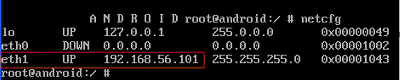
如上图所示在window下ping一下192.168.56.101这个地址,如果不能ping通,检查一下VirtualBox的网络设置,直到通了为止。
在Window的cmd命令行模式下执行以下命令:
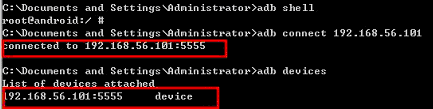
执行adb connect 192.168.56.101后,如果网终连接没有问题会显示连接上。
再执行adb devices你会看到这个己经连上的设备,即装在VirtualBox中的android操作系统。
执行一下adb shell,此时己经可以进入了android操作系统内部了。

上述过程中很有可能因为端口的原因出题,此时只需要设置一下android的TCP端口即可。
在VirtualBox中的android操作系统的命令行模式下执行下述命令即可:

然后再在Window的cmd命令行模式中连接即可。
如果要退出连接,执行下述命令,当再找设备图时己经没有了。

注:上述两种连接方式不可共存,原因正在查找中。


发表评论:
◎欢迎参与讨论,请在这里发表您的看法、交流您的观点。